Nhấn các phím Windows sẽ mở menu bắt đầu. Sử dụng kết hợp của WinKey với các phím khác trên bàn phím cho phép bạn thực hiện nhiều hành động và lệnh mà bạn thực hiện với chuột. Đây là những Phím tắt WinKey hoặc Windows Key, và chúng rất hữu ích.
Nhưng khi một người đang chơi game và nếu một người nhấn phím Windows, bất kỳ trò chơi PC nào đang mở mà thanh tác vụ không được hiển thị, sẽ thu nhỏ mà không cần thoát chương trình! Điều này thường trở thành một cơn ác mộng đối với các game thủ PC, và như vậy, khi chơi game PC, hầu hết đều thích tắt phím này.
Hãy để chúng tôi xem cách chúng tôi có thể tắt phím Windows trên bàn phím để cải thiện trải nghiệm Trò chơi.
Nội dung
Tắt phím Windows hoặc WinKey
Có năm cách để tắt WinKey hoặc Windows Key:
- Sử dụng WinKey Killer hoặc WinKill
- Chỉnh sửa Registry theo cách thủ công
- Sử dụng Group Policy Editor
- Sử dụng Registry.
- Sử dụng RemapKeyboard PowerToy.
1]Sử dụng WinKey Killer hoặc WinKill
Tải xuống và sử dụng WinKey Killer, một ứng dụng phần mềm miễn phí. Nhưng điều này dường như không hoạt động trên các phiên bản Windows sau này.
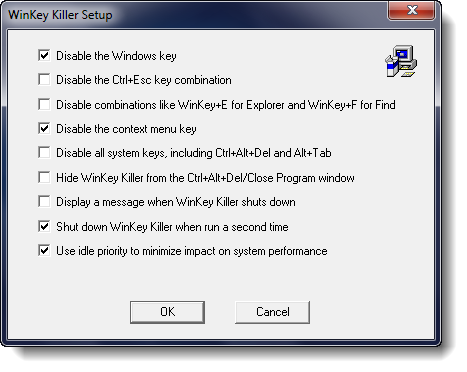
Tuy nhiên, tôi đã thử WinKill trên Windows 10 của tôi và nó đã hoạt động.
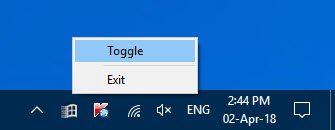
WinKill nằm trong khay hệ thống, nơi bạn có thể Bật hoặc Tắt khi tắt Windows Key. Bạn có thể tải xuống đây.
2]Chỉnh sửa Registry theo cách thủ công
Đến vô hiệu hóa hoàn toàn phím Windows, hãy làm theo các bước sau:
- Mở regedit.
- Trên menu Windows, bấm
HKEY_LOCAL_ MACHINEtrên Local Machine. - Bấm đúp vào
SystemCurrentControlSetControlvà sau đó bấm vào thư mục Keyboard Layout. - Trên menu Edit, bấm Add Value, nhập vào Scancode Map, bấm REG_BINARY làm Data Type, sau đó bấm OK.
- Kiểu
00000000000000000300000000005BE000005CE000000000trong trường Data, sau đó bấm OK. - Đóng Registry Editor và khởi động lại máy tính.
Để bật khóa Windows, hãy làm theo các bước sau:
- Mở regedit.
- Trên menu Windows, bấm
HKEY_LOCAL_ MACHINEtrên Local Machine. - Bấm đúp vào
SystemCurrentControlSetControlvà sau đó bấm vào thư mục Keyboard Layout. - Bấm chuột phải vào mục đăng ký Scancode Map, sau đó bấm Delete. Nhấp vào Yes.
- Đóng Registry Editor và khởi động lại máy tính.
Bạn có thể muốn sao lưu sổ đăng ký của bạn.
3]Sử dụng Group Policy Editor
Bạn cũng có thể làm điều này bằng cách sử dụng Group Policy Editor. Chạy gpedit.msc và điều hướng đến cài đặt sau:
User Configuration > Administrative Templates > Windows Components > File Explorer
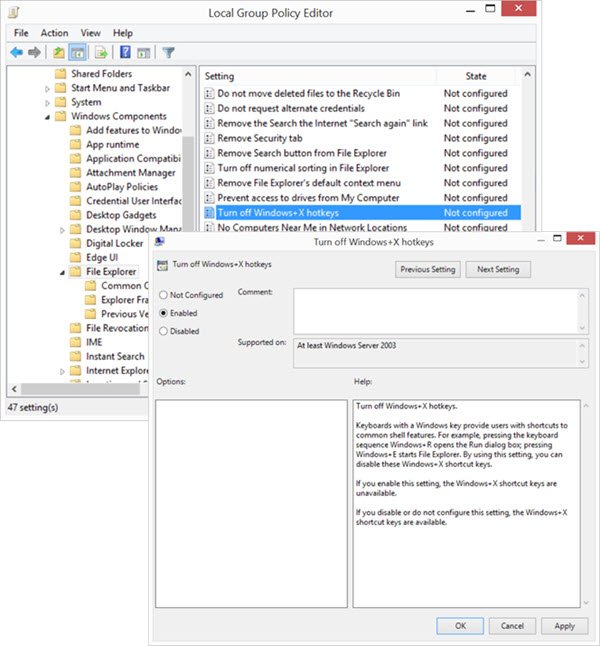
Trong khung bên phải, bạn sẽ thấy Turn off Windows+X hotkeys. Nhấp đúp vào nó và chọn Enabled.
4]Sử dụng Registry Editor
Nếu Windows của bạn không có Group Policy Editor, bạn có thể sử dụng Registry Editor để tắt phím Windows.
Hướng đến –
HKEY_CURRENT_USERSoftwareMicrosoftWindowsCurrentVersionPoliciesExplorer
Tạo 32-bit DWORD value, đặt tên cho nó NoWinKeys và cho nó một giá trị 1.
5]Sử dụng Remap Keyboard PowerToy
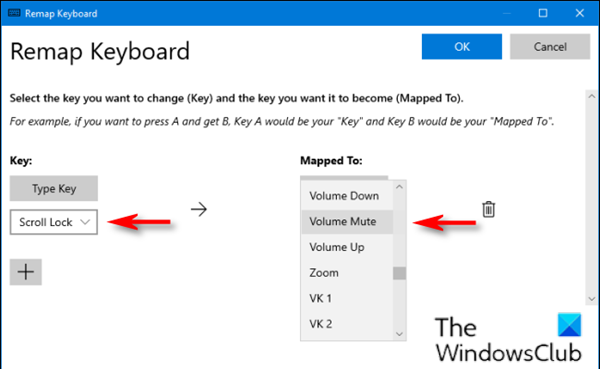
- Tải xuống và cài đặt Microsoft PowerToys.
- Khởi chạy PowerToys
- Đi tới Keyboard Manager
- Lựa chọn Sửa lại một chìa khóa
- Nhấp vào nút ‘+’
- Trong Key, nhấp vào Type Key
- Nhấn Winkey của bạn và nhấp vào OK.
- Dưới Mapped To, chọn Undefined từ menu thả xuống.
Đó là nó!
Xem thêm: Cách fix lỗi WinKey hoặc phím Windows đã bị tắt và cái này nếu bạn chỉ muốn tắt Phím tắt Win + L.
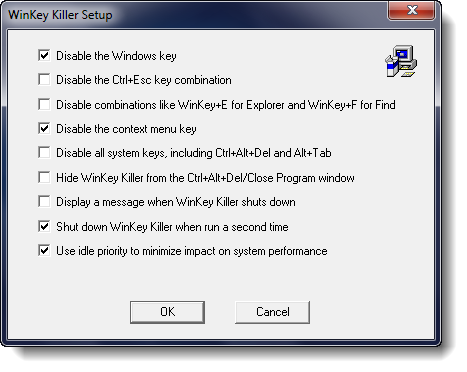
- Thẻ: Phím nóng, Đăng ký
Cảm ơn các bạn đã theo dõi TOP Thủ Thuật trên đây là những chia sẻ của chúng tôi về 5 Cách vô hiệu hoá phím Windows hoặc WinKey trong Windows 10. Hy vọng bài viết tại chuyên mục Thủ Thuật Phần Mềm sẽ giúp ích được cho bạn. Trân trọng !!!


![Download AutoCAD 2009 Full Xforce Keygen [64 bit + 32 bit] Download AutoCAD 2009 Full Xforce Keygen [64 bit + 32 bit]](https://topthuthuat.com.vn/wp-content/uploads/2022/08/autocad-2009-350x250.jpg)


![AutoCAD 2012 [32bit + 64bit] Full Crack X-force Keygen 2012 AutoCAD 2012 [32bit + 64bit] Full Crack X-force Keygen 2012](https://topthuthuat.com.vn/wp-content/uploads/2022/08/Autodesk-2012-350x250.jpg)
![Tải AutoCAD 2015 Full Bản Quyền Xforce Keygen [32bit/64bit] Tải AutoCAD 2015 Full Bản Quyền Xforce Keygen [32bit/64bit]](https://topthuthuat.com.vn/wp-content/uploads/2022/08/Auto-CAD-2015-350x250.jpg)










